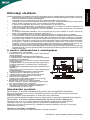LCD-monitor Gyors üzembe helyezési útmutatója
Magyarul
Nincs áram - A monitor bekapcsolási gombja nincs megfelelő helyzetben.
Bizonyosodjanak meg, hogy a monitor tápkábele teljesen be van dugva a monitor táp portjába és az
elektromos aljzatba.
Ellenőrizzék asztali lámpa segítségével az elektromos aljzat működését.
Próbálják másik tápkábel használatát. Ehhez a próbálkozáshoz a számítógép tápkábelét lehet használni.
Nincs videó - A monitor bekapcsolás-jelzője ég de nincs kép a képernyőn.
Győződjön meg arról, hogy a videó csatlakozót megfelelően csatlakoztatta a számítógéphez.
Győződjön meg arról, hogy a számítógép be van kapcsolva és megfelelően működik.
Kapcsolja ki a monitort és ellenőrizze a videokábel érintkezőit. Győződjön meg arról, hogy egyik
érintkező sem görbült el.
Részletes használati utasítások
Lásd a monitorral csomagolt CD-ROM lemezen a használati útmutatót
Biztonsági utasítások
Tartsák tiszteletben a következő biztonsági irányelveket, amikor csatlakoztatják és használják a monitort:
• Bizonyosodjanak meg, hogy a monitor névleges elektromos beállítása megfelel az Önök helyszínén
található váltóáramú hálózat feszültségével.
• Helyezzék a monitort közel egy könnyen hozzáférhető elektromos aljzathoz.
• Helyezzék a monitort szilárd felületre, és kezeljék gondosan. A képernyő megsérülhet, amennyiben
leejtik, erősen megütik vagy éles, illetve csiszolóanyagokkal érintkezik.
• A kijelzőt oda telepítsék, ahol alacsony a páratartalom, és minimális a por.
• Amennyiben a tápkábel sérült, ne használja a kijelzőt. Soha ne tegyen rá semmit a tápkábelre, és
tartsa olyan helyen, ahol az emberek nem botlanak bele.
• Soha ne helyezzen fémes tárgyakat a monitor nyílásaiba. Amennyiben ilyesmit tesz, ez áramütést
okozhat.
• Az áramütés elkerülése érdekében, soha ne érintse meg a monitor belsejét. A monitor monitorok
házát, csak minősített szerviz-technikus nyithatja fel.
• Amikor a tápkábelt kihúzza az aljzatból vagy a monitorból, a dugaszt húzza, ne a kábelt.
• A monitor házán, nyílások vannak a jobb szellőzés érdekében. A túlmelegedés megelőzése érdekében,
a nyílásokat nem szabad lezárni vagy lefedni. Ne használják a kijelzőt ágyon, díványon, szőnyegen,
vagy egyéb lágy felületen. Amennyiben ilyesmit tesz, lezárja a ház alján lévő szellőzőnyílásokat.
Amennyiben a kijelzőt könyvespolcra vagy egyéb zárt térbe helyezi, biztosítsák a kellő szellőztetést.
• Ne tegyék ki a monitort eső hatásának, és ne használják vízhez közel. Amennyiben a monitor
véletlenül vizes lesz, azonnal kapcsolják ki és lépjenek kapcsolatba az illetékes forgalmazóval. Azt
javasoljuk, hogy a monitort kikapcsolt állapotban lágy, nedves ruhával tisztítsák meg.
• Amennyiben kijelzője nem üzemel szabályosan, különösen, hogyha szokatlan hangokat hallanak vagy
szagokat éreznek, azonnal áramtalanítsák és lepjenek kapcsolatba egy illetékes forgalmazóval, vagy
szerviz-központtal.
A monitor csatlakoztatása a számítógéphez
Hibaelhárítási javaslatok
1.1-1 Csatlakoztassa a videokábelt
a.Ellenőrizze, hogy mind a monitor, mind a számítógép KI
vannak kapcsolva.
b.Csatlakoztassa videokábelt a számítógéphez.
1-2 Csatlakoztassa a DVI-kábel(Csak a kettős bemenettel
rendelkező típus esetében)
a.Ellenőrizze, hogy mind a monitor, mind a számítógép KI
vannak kapcsolva.
b.Csatlakoztassa a 24 érintkezős DVI-kábel egyik végét
a monitor hátuljához, a másikat pedig a számítógép
portjához.
1-3 HDMI kábel (csak HDMI bemenettel rendelkező típus
esetében)
a.Ellenőrizze, hogy mind a monitor, mind a számítógép KI
vannak kapcsolva.
b.Csatlakoztassa a HDMI kábelt a számítógéphez.
2.
3.
4.
5.
I
6.
Csatlakoztassa az USB kábelt (opcionális)
Csatlakoztassa az audió kábelt (Kizárólag Audió
bemenettel rendelkező típusnál) (opcionális)
Csatlakoztassa a tápkábelt
Csatlakoztassa a tápkábelt a monitorhoz, majd egy
megfelelően földelt konnektorhoz.
Kapcsolja BE a monitort és a számítógépet.
Először a monitort, majd a számítógépet kapcsolja BE.
gen fontos betartani ezt a sorrendet.
Ha a monitor ezek után sem működik megfelelően, a
probléma megállapítása érdekében olvassa el a
hibaelhárításra vonatkozó részt.
DVI
HDMI VGA
1-2
DVI
1-3
HDMI
1-1
VGA
3
2
1-11-21-3
AC IN AUDIO IN USBVGA INHDMIDVI-D IN
3
2 3
-
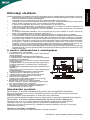 1
1
Documents connexes
-
Acer HN274H Guide de démarrage rapide
-
Acer H274HL Guide de démarrage rapide
-
Acer GN245HQ Guide de démarrage rapide
-
Acer P236H Guide de démarrage rapide
-
Acer DX241H Guide de démarrage rapide
-
Acer H244H Guide de démarrage rapide
-
Acer G245HQ Guide de démarrage rapide
-
Acer DW271HL Guide de démarrage rapide